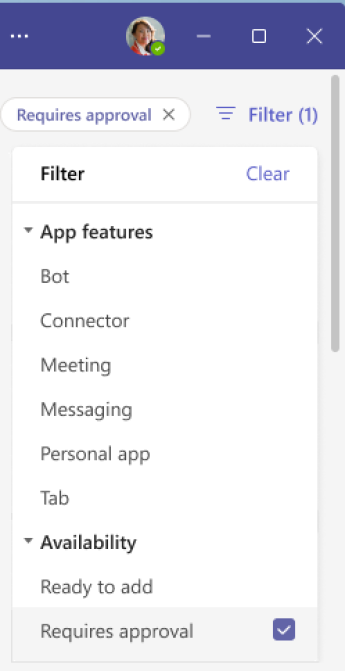Запрос приложений, требующих утверждения вашей организацией в Microsoft Teams
При изучении многих категорий приложений может отображаться плитка приложения со значком блокировки. Это означает, что в настоящее время вы не можете добавить его, но вы можете попросить ИТ-администратора вашей организации утвердить это.
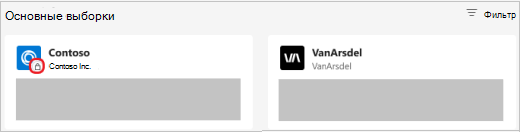
Запрос на утверждение приложения
1. Выберите приложение, которое нужно добавить, а затем щелкните Запросить утверждение.
2. Ваш ИТ-администратор рассмотрит запрос. В случае утверждения вы получите уведомление и сможете добавить приложение.
3. Нажмите кнопку Добавить , чтобы установить приложение и воспользоваться его функциями.

Примечание: Только пользователи могут запрашивать добавление приложения. Владельцы команд не могут.
Фильтрация приложений по доступности
Вы можете фильтровать категории или результаты поиска в Teams, чтобы найти приложения, которые требуют утверждения (или, наоборот, готовы к добавлению).
1. После просмотра категории приложения или поиска по ключевому слову выберите Фильтр.
2. Прокрутите вниз до раскрывающегося списка Доступность и выберите Требуется утверждение.
3. Плитки отображаются для недоступных в настоящее время приложений в зависимости от категории, в которую вы находитесь. Выберите нужный, а затем на странице сведений о приложении выберите Запросить утверждение.